Ang desktop ay ang pangunahing window ng Windows na nakikipag-ugnay ang gumagamit. Ipinapakita nito ang mga bagay at tool sa pamamahala ng operating system. Kinokontrol ng proseso ng explorer.exe ang paglo-load ng Desktop.
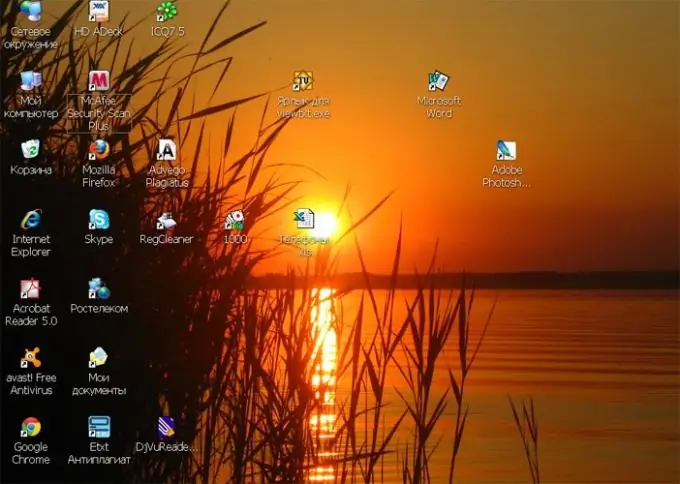
Minsan, bilang isang resulta ng impeksyon sa virus o pagkabigo sa pagpapatala, ang proseso ay hindi naisasagawa nang tama. Sa kasong ito, maaaring hindi mai-load ang "Desktop" at ang pindutang "Start". Upang maibalik sa normal ang iyong system, kailangan mo munang alisin ang mga virus. Patakbuhin ang isang maaasahang programa ng antivirus (tulad ng DrWeb Curreit) sa deep mode ng pag-scan sa iyong computer.
Ang mga problema ay maaaring sanhi ng isang virus na nasirang explorer.exe file o tinanggal ng isang antivirus program mula sa direktoryo ng root root ng Windows. Hanapin ang file na ito sa disk ng pag-install o sa ibang computer at kopyahin ito sa folder na C: / Windows.
I-download ang libreng programa ng AVZ4
Sa menu na "File", piliin ang utos na "Pag-update ng database" at isulat ang programa kasama ang na-update na mga database, halimbawa, sa isang USB flash drive. Sa apektadong computer, gamitin ang Ctrl + Shift + Esc o Ctrl + Alt + Delete na kombinasyon upang tawagan ang "Task Manager". I-click ang mga pindutan na "Bagong Gawain" at "Mag-browse" upang ilunsad ang AVZ4.
Piliin ang opsyong "Ibalik ng System" mula sa menu na "File" at lagyan ng tsek ang mga kahon para sa "Desktop Restore", "Alisin ang Mga Debugger" at "Startup Key Restore". I-click ang pindutang "Magsagawa ng Mga Pagpapatakbo". Kapag sinenyasan ka ng system na mag-reboot, sagutin ang "Oo".
Kung hindi mo maaring tawagan ang Task Manager, i-restart ang iyong computer at mag-log in sa Directory Service Restore mode. Upang magawa ito, pagkatapos ng iisang beep POST, pindutin ang F8 at piliin ang naaangkop na pagpipilian sa menu ng boot.
Tumawag ulit sa Task Manager. I-click ang Bagong Gawain at i-type ang regedit. Sa window ng Registry Editor, hanapin ang key ng HKCU / Software / Microsoft / Windows / CurrentVersion / Policies at i-right click ito. Piliin ang opsyong "Mga Pahintulot", pagkatapos suriin ang iyong account at lagyan ng tsek ang kahon sa tabi ng "Buong Kontrol". I-reboot sa normal na mode.






